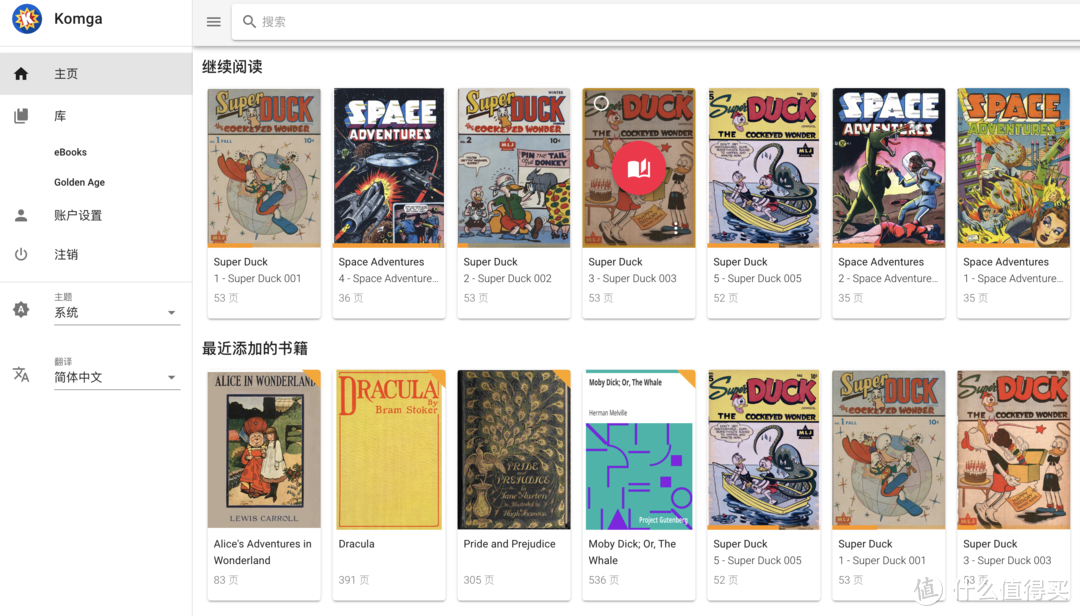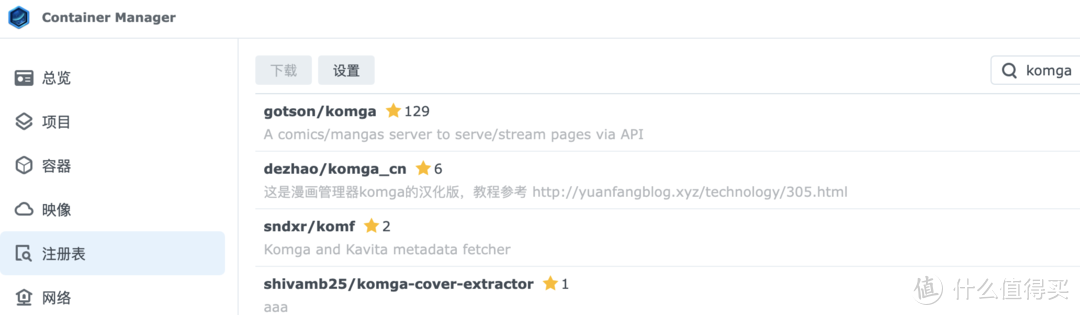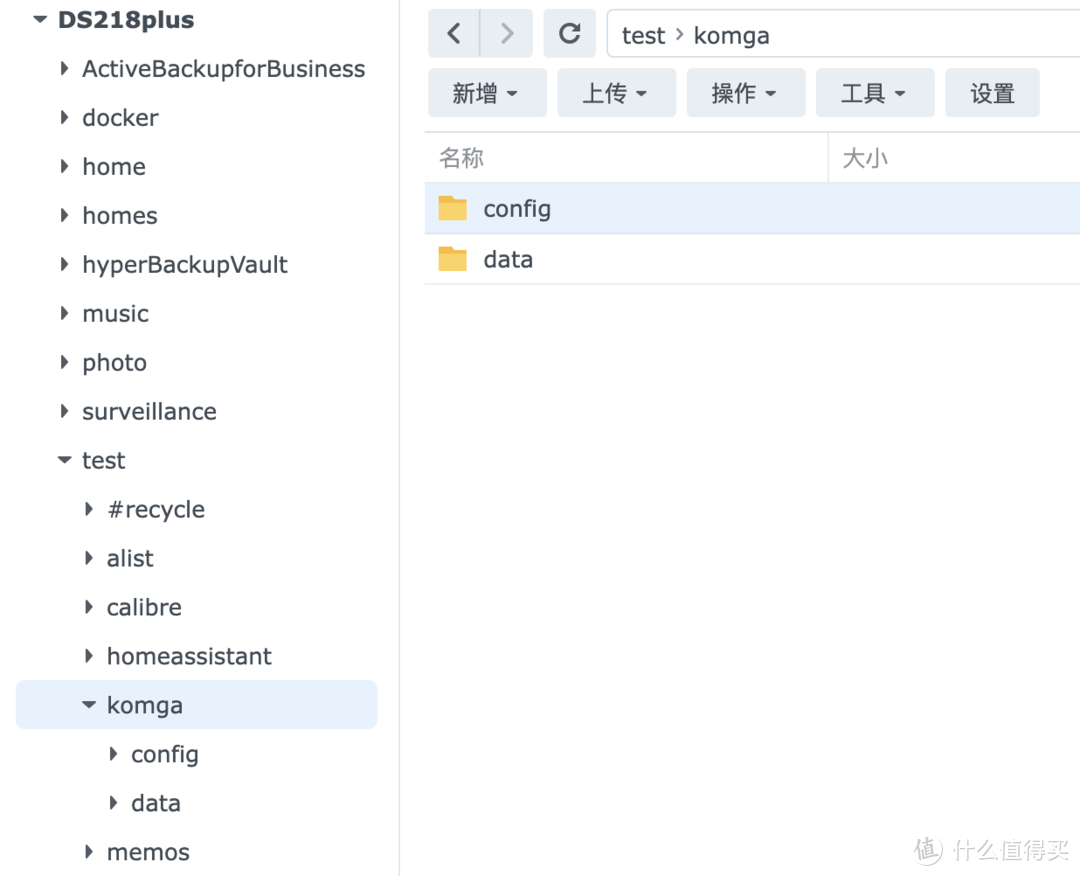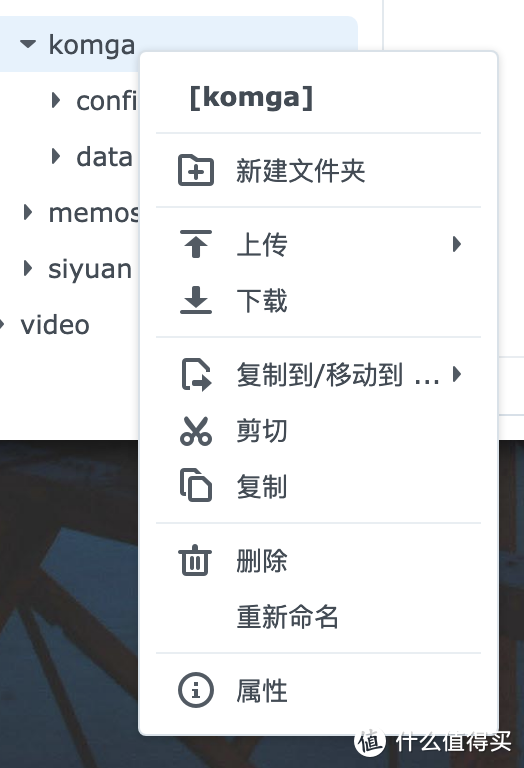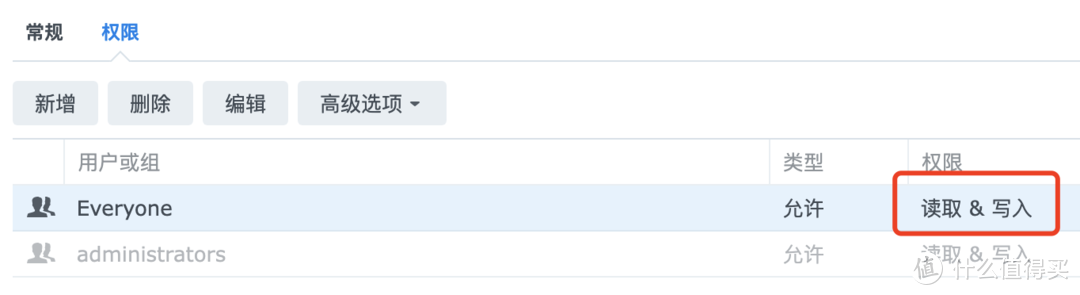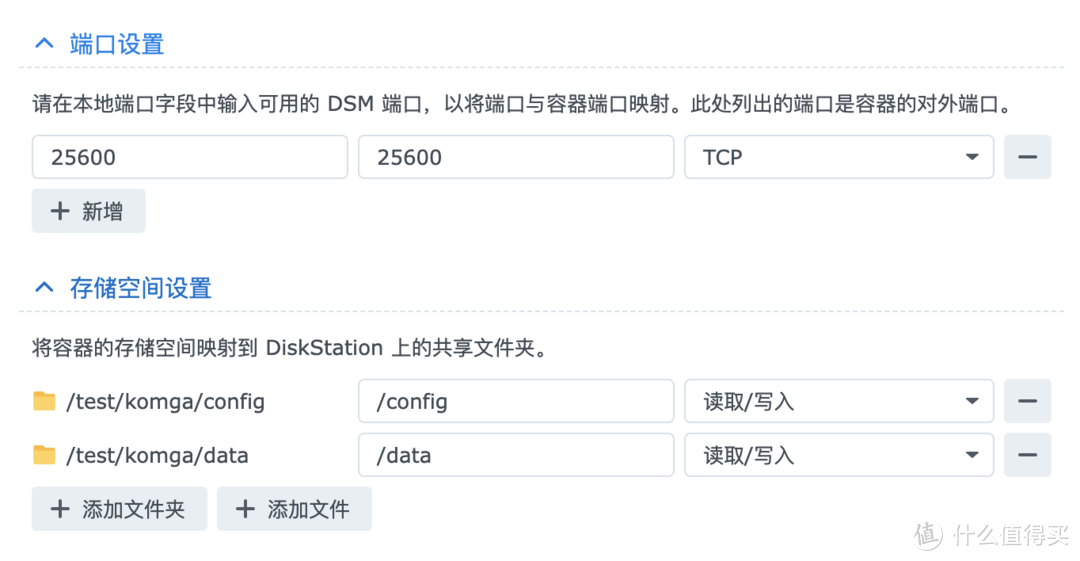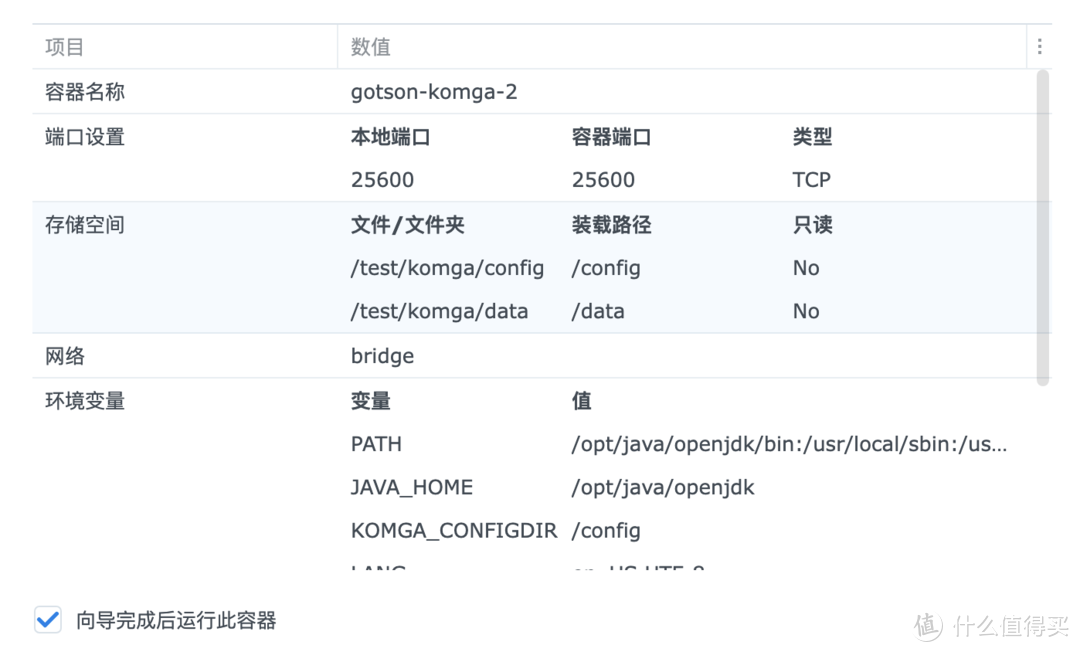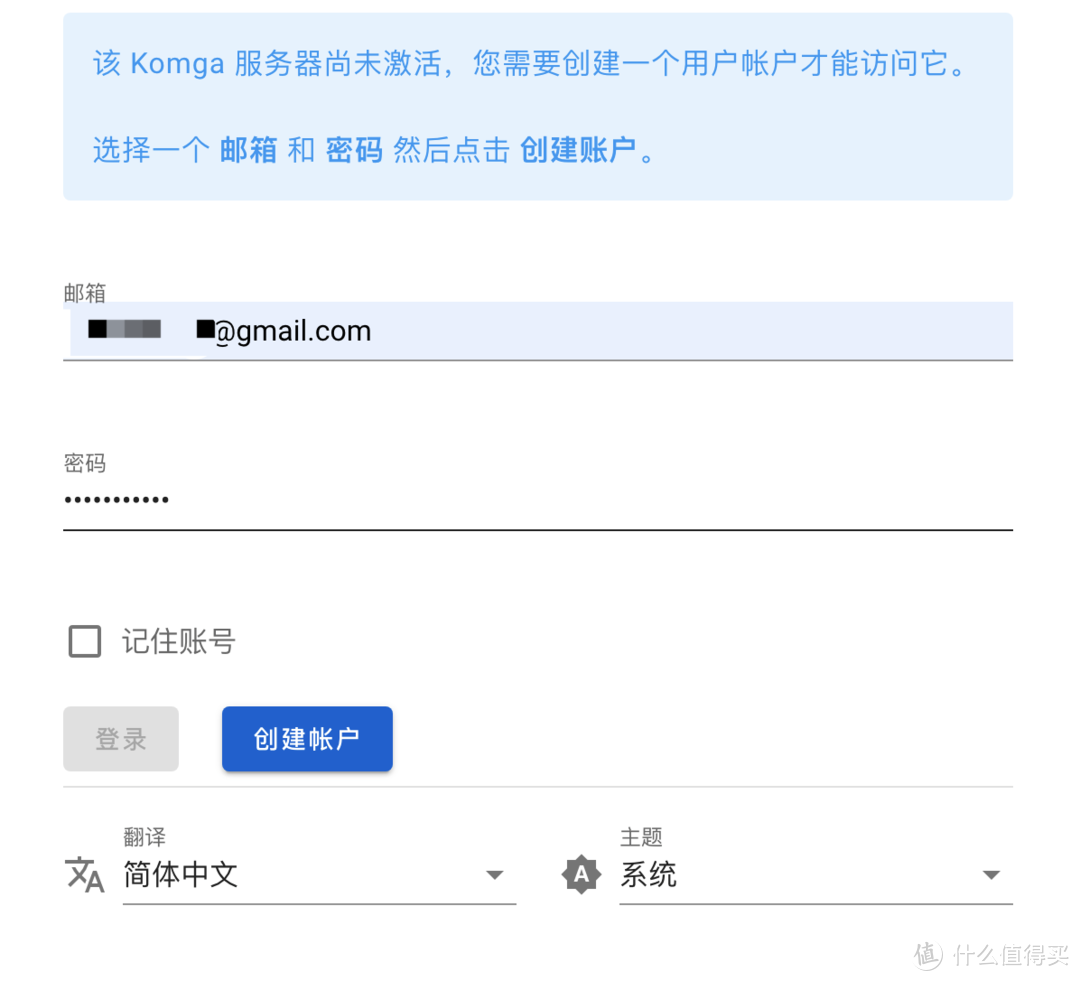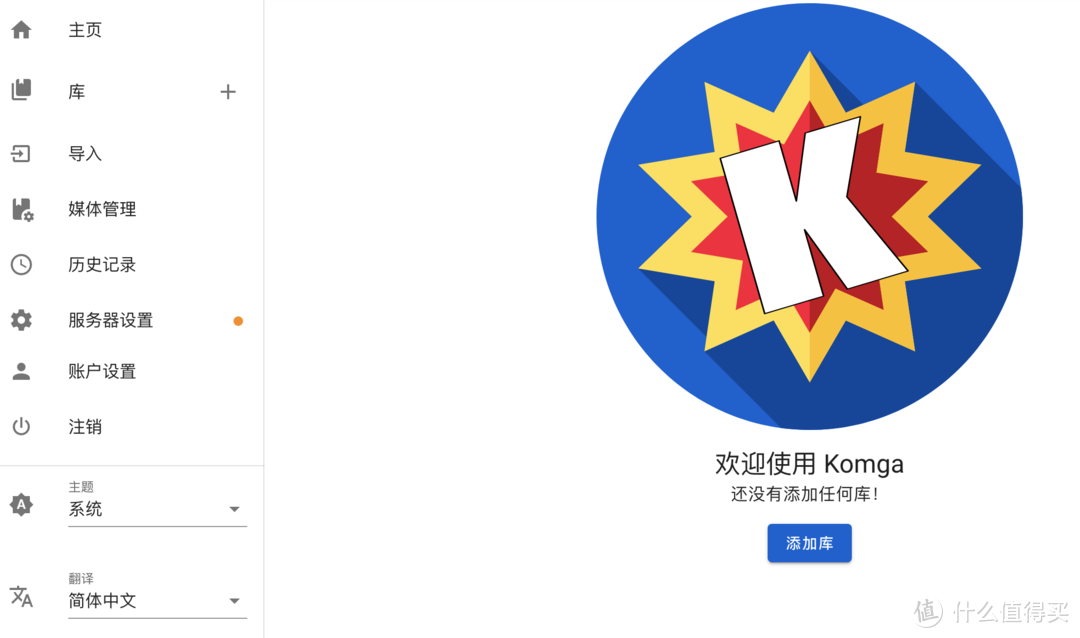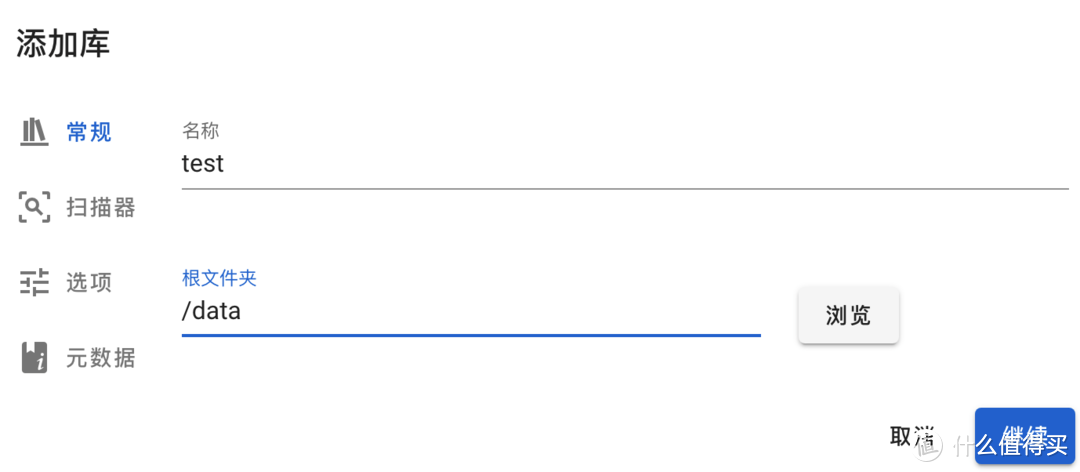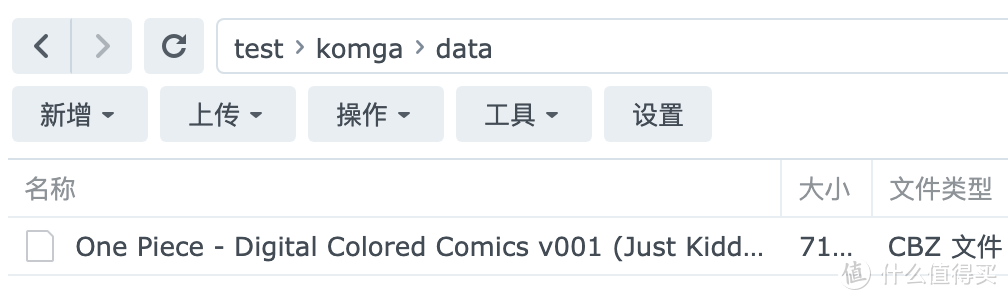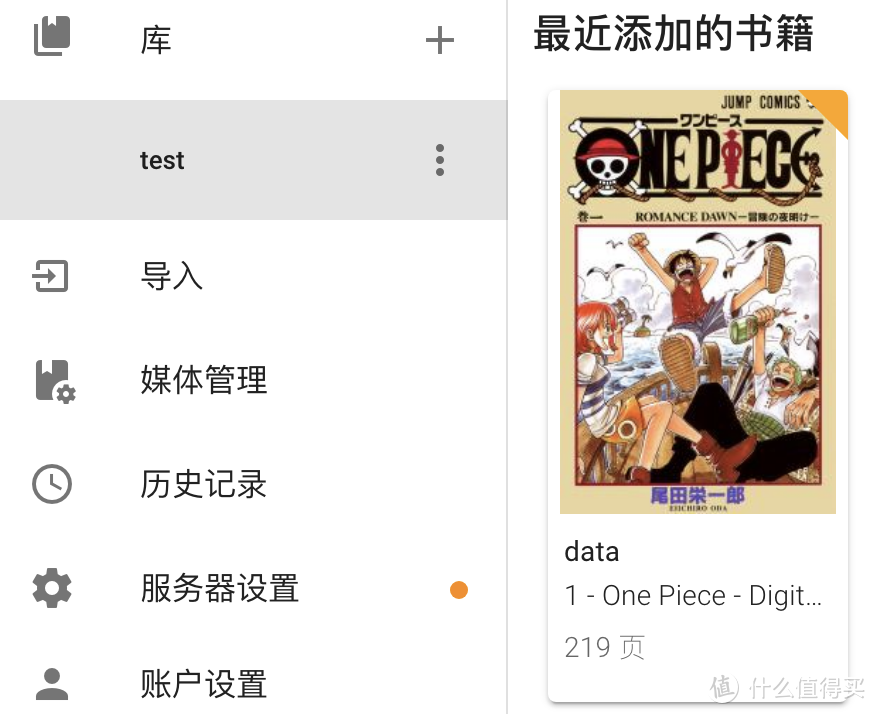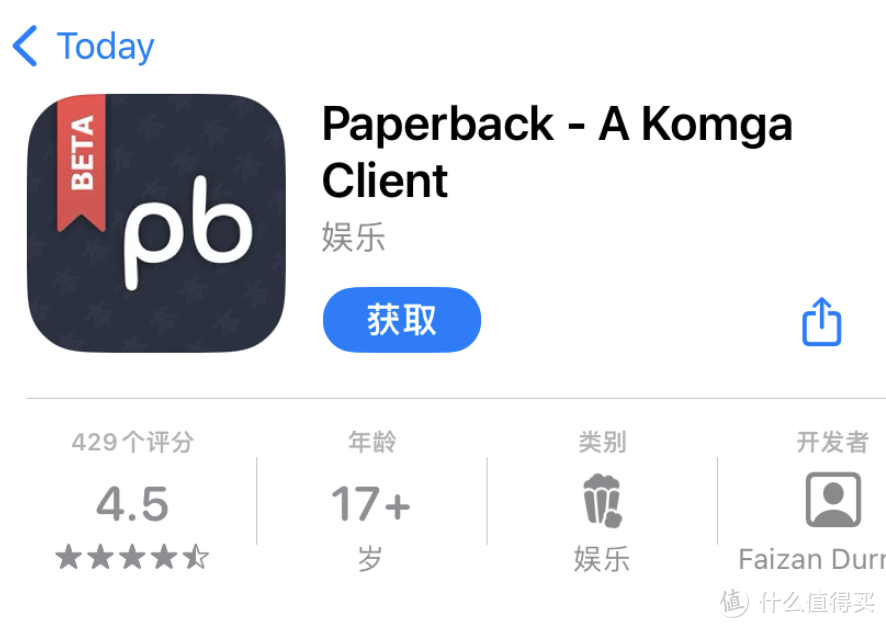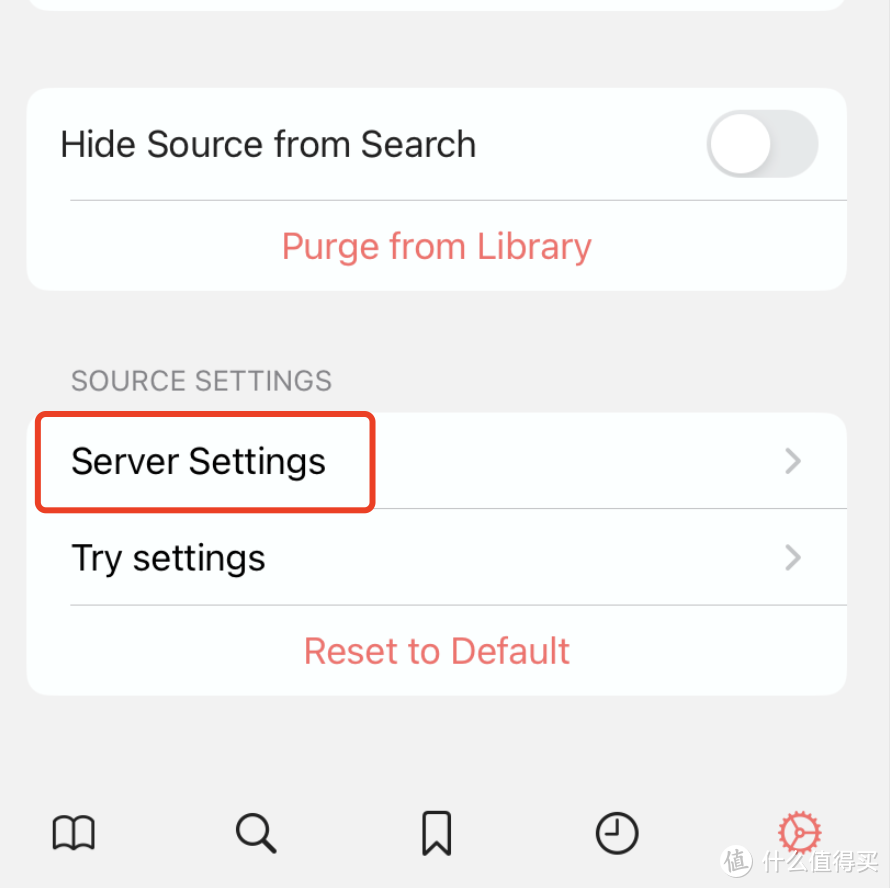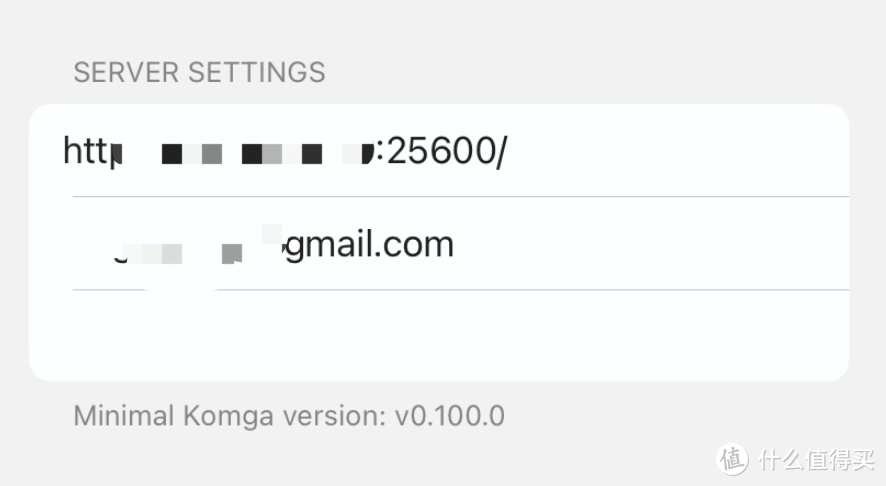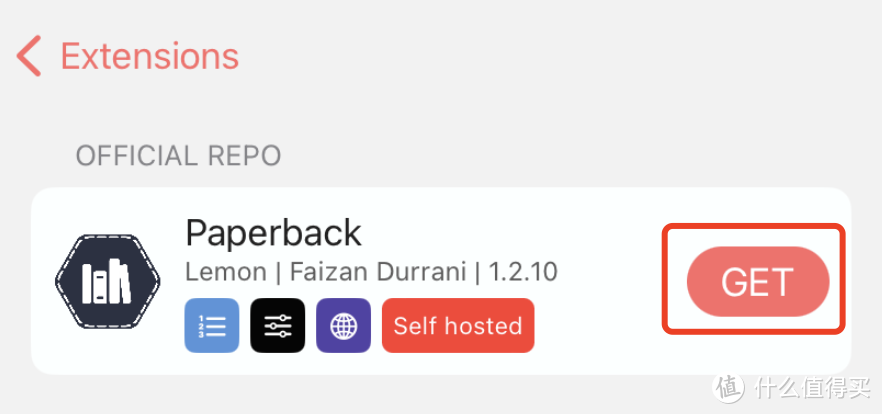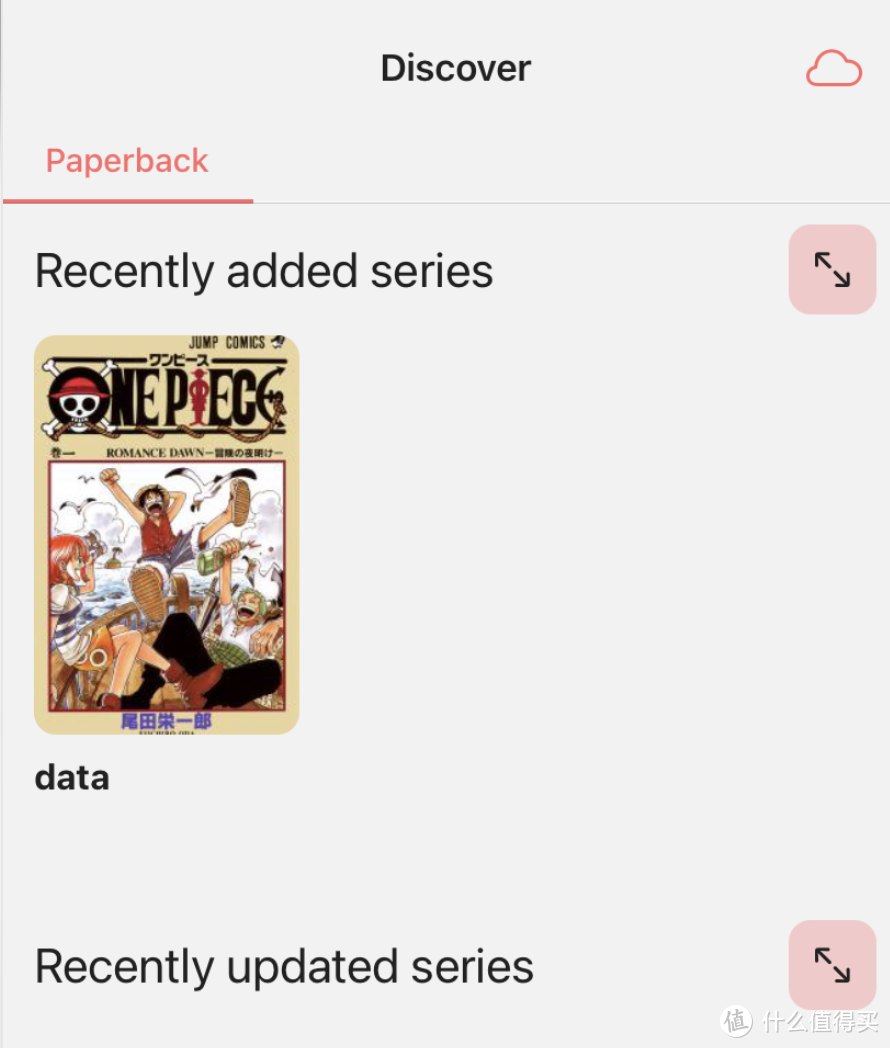安装
打开群晖的【Container Manager】,搜索komga,选择第一个gotson/komga镜像进行下载
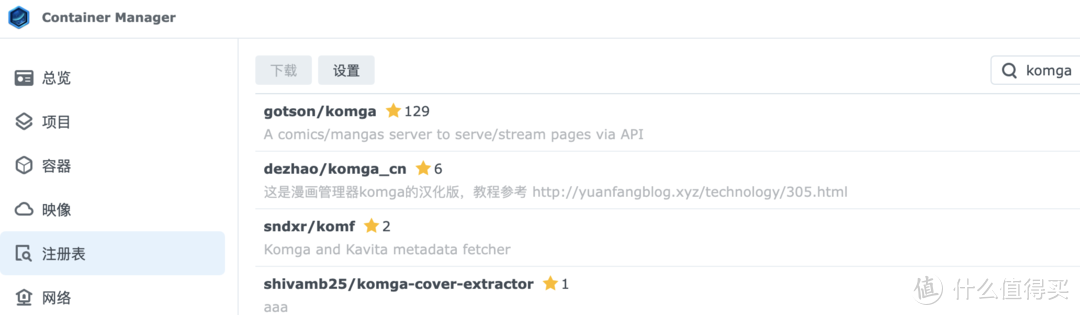
在等待下载过程中,先创建好 komga 数据存放的目录。创建好 komga 文件夹,并在里面分别新建data和config目录
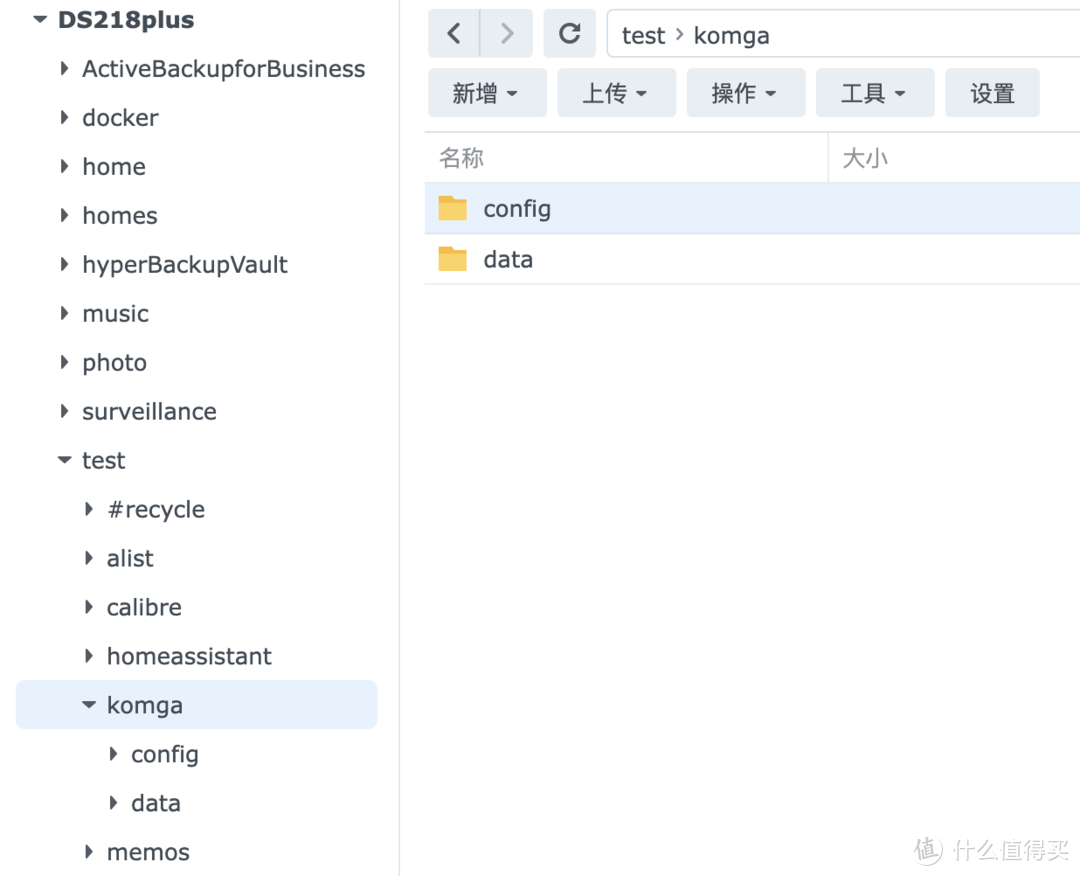
鼠标右键komga文件夹,点击属性
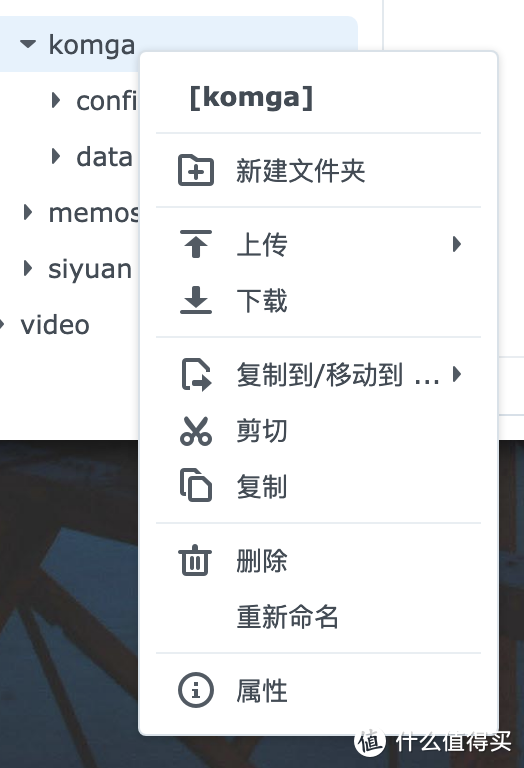
新增Everyone用户,权限为读取&写入,并保存
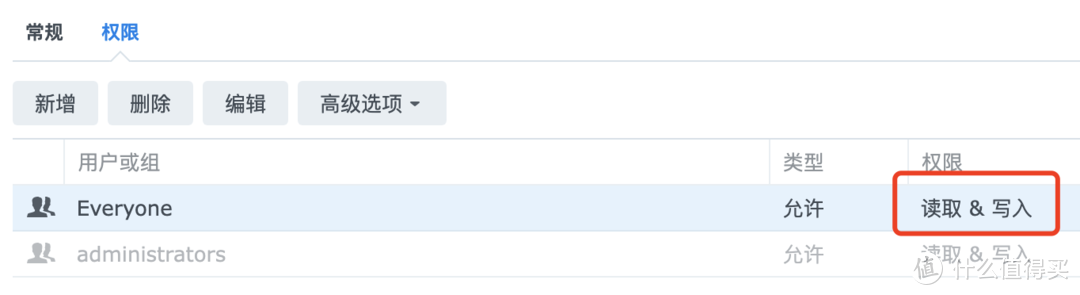
回到Container Manager套件,运行刚刚下载好的gotson/komga镜像,添加端口映射为25600,设置本地路径为刚刚创建的两个文件夹,容器路径/data和/config
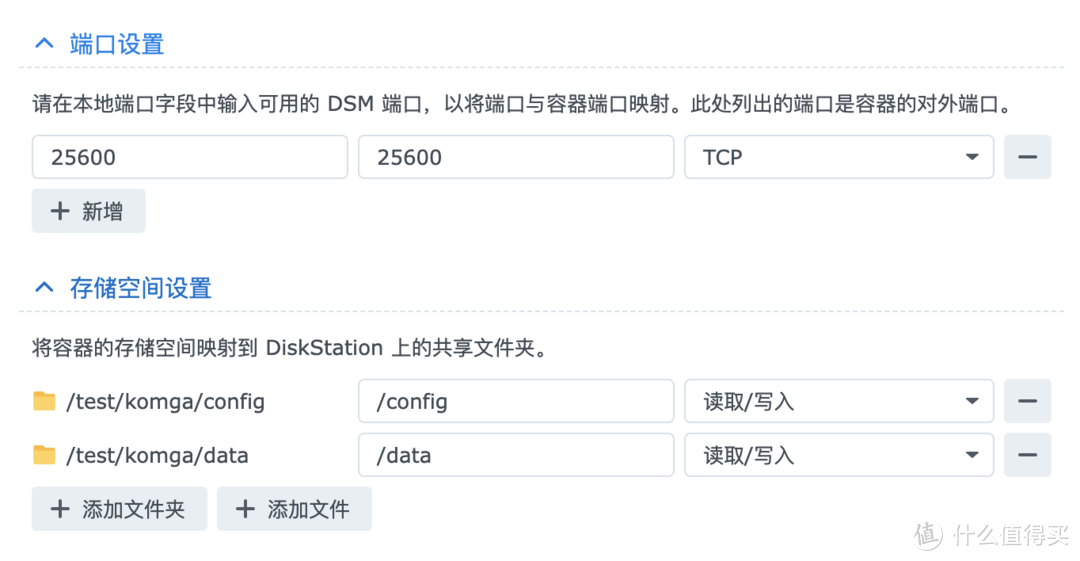
其他配置选择默认。确认配置没有问题,点击
完成
开始创建容器
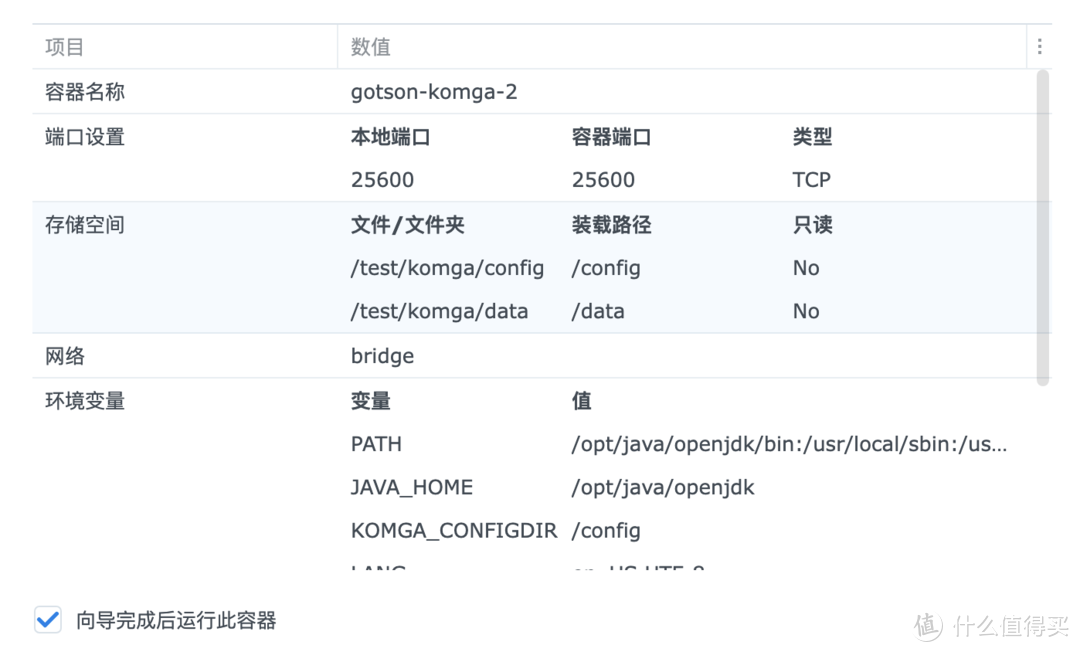
配置
等待容器创建完毕,输入群晖IP:25600进入komga登录页面。第一登录尚未激活,需要创建一个新的用户
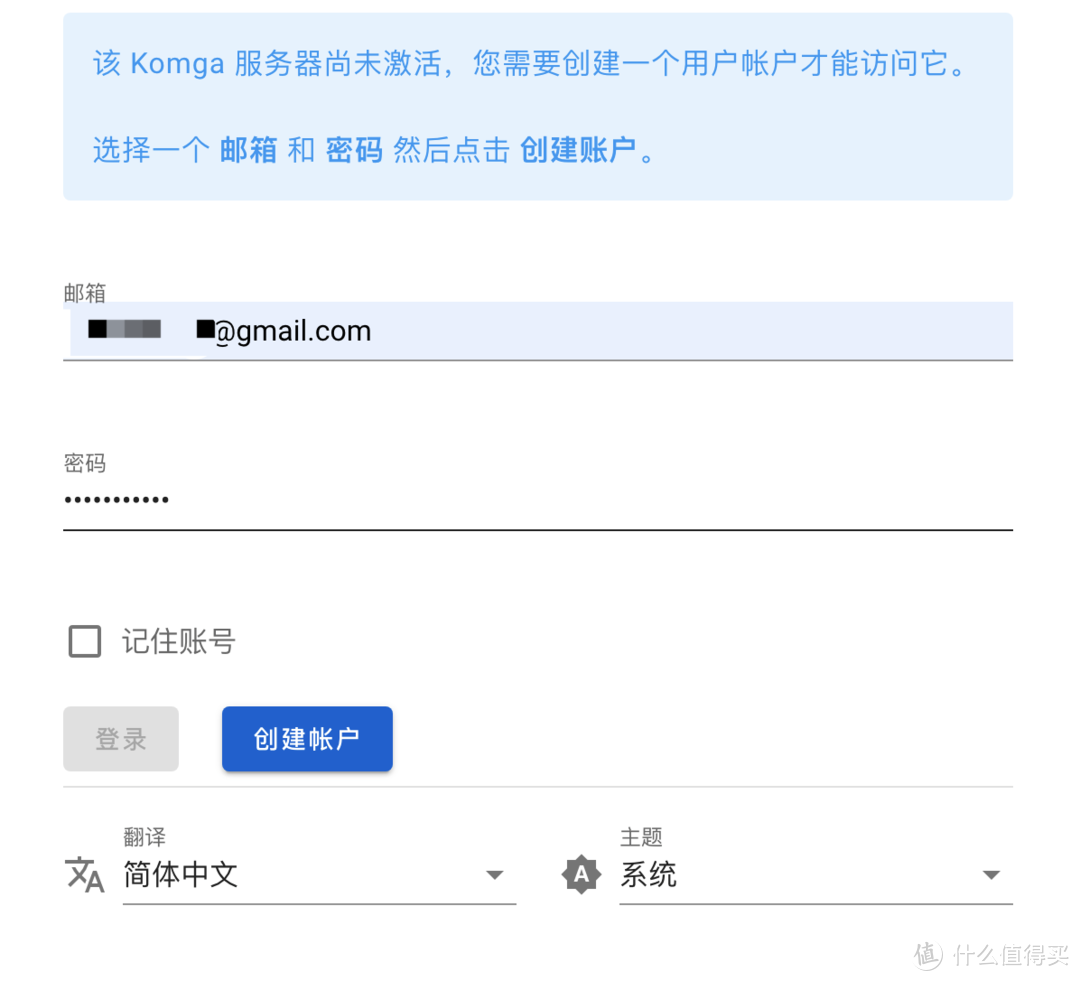
创建完毕后就直接进入到komga主页
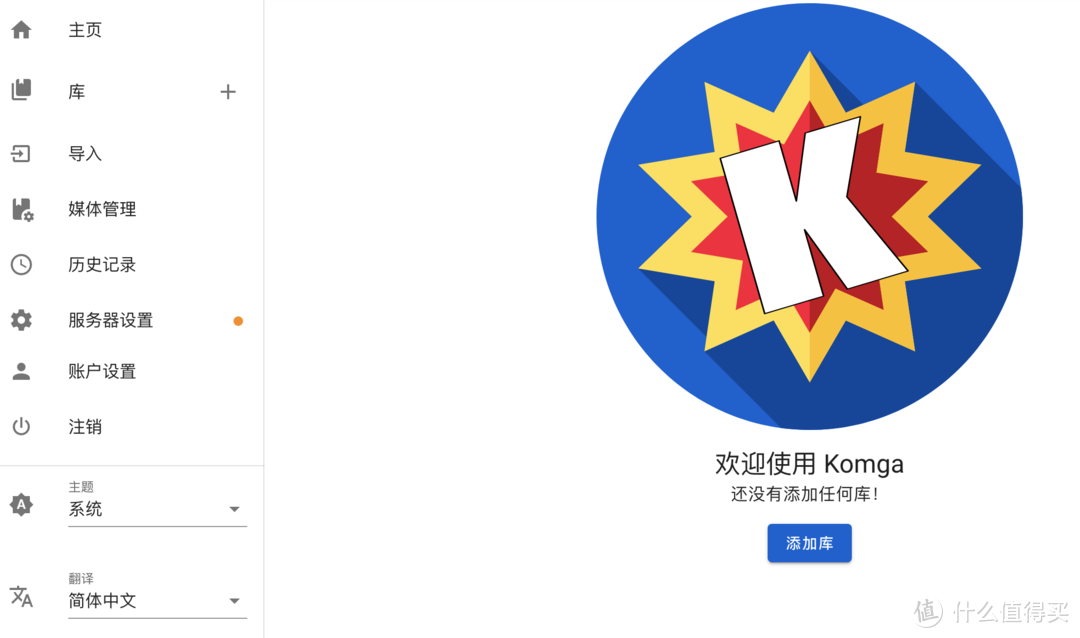
第一次登录需要添加库,输入库名和跟文件夹/data,其他选项按需修改
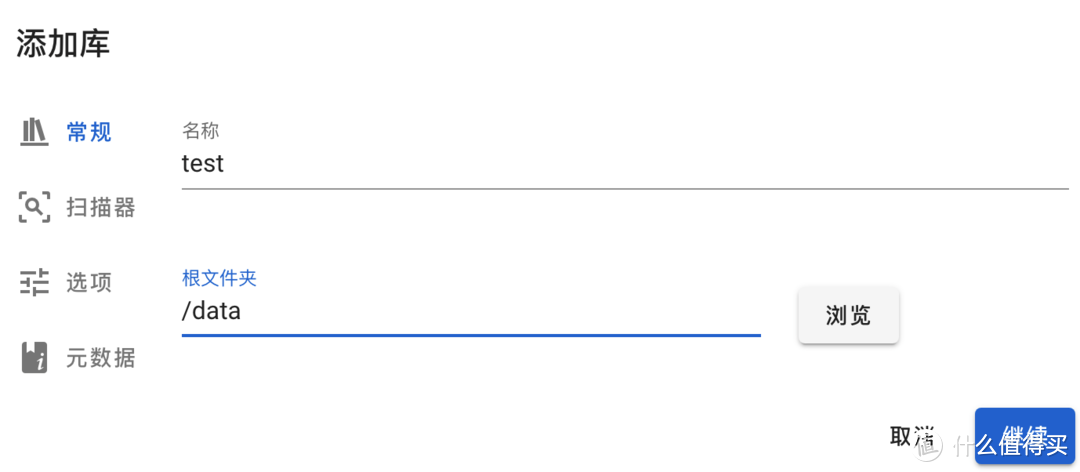
把漫画文件上传到群晖的/data目录
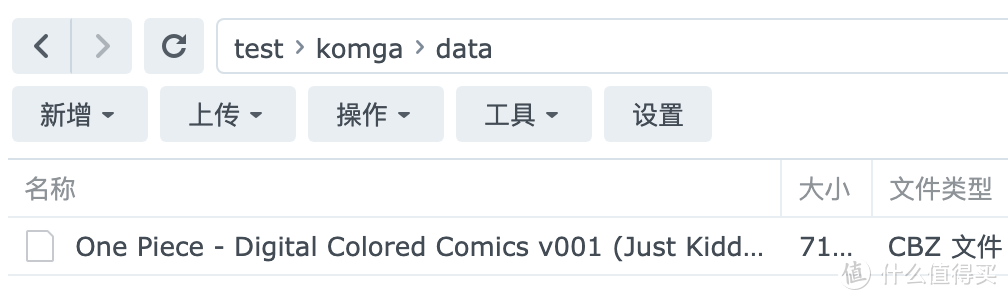
komga就能自动扫描并添加到库
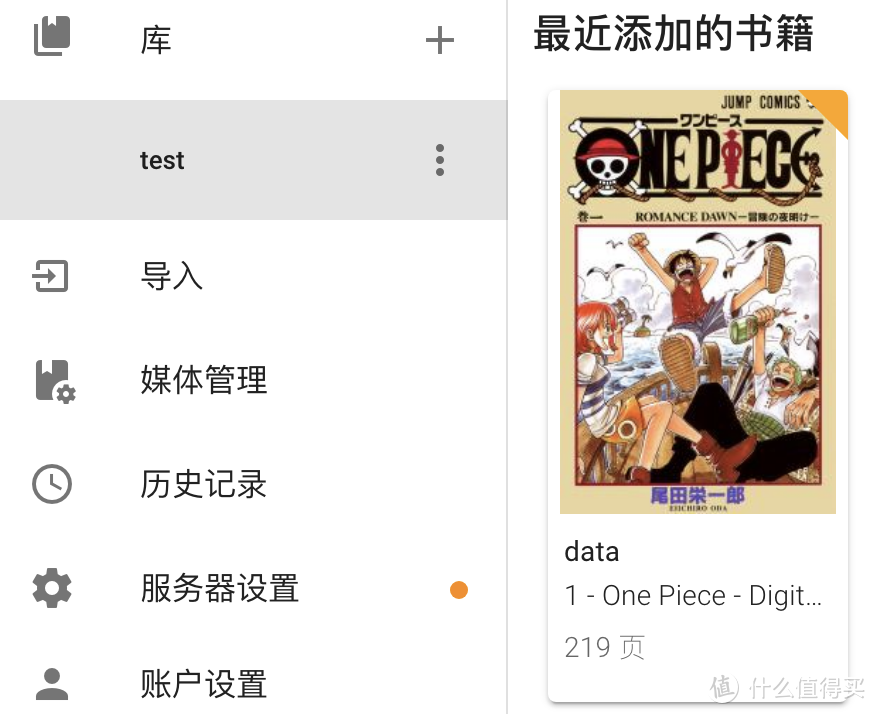
客户端
iPhone用户推荐使用
https://paperback.moe/help/installation/app-store/
,它没有广告,也不用付费,并且可以在iPad上使用。不过它没有上架国区AppStore,需要登录美区AppStore进行下载
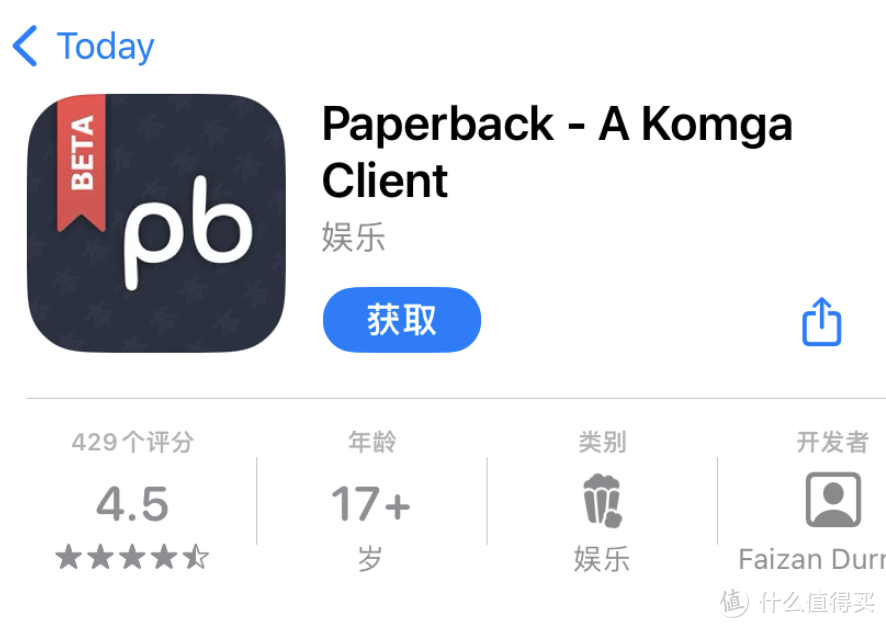
安装完毕后,打开
Settings
->
Extensions
->
Paperback
->
Server Settings
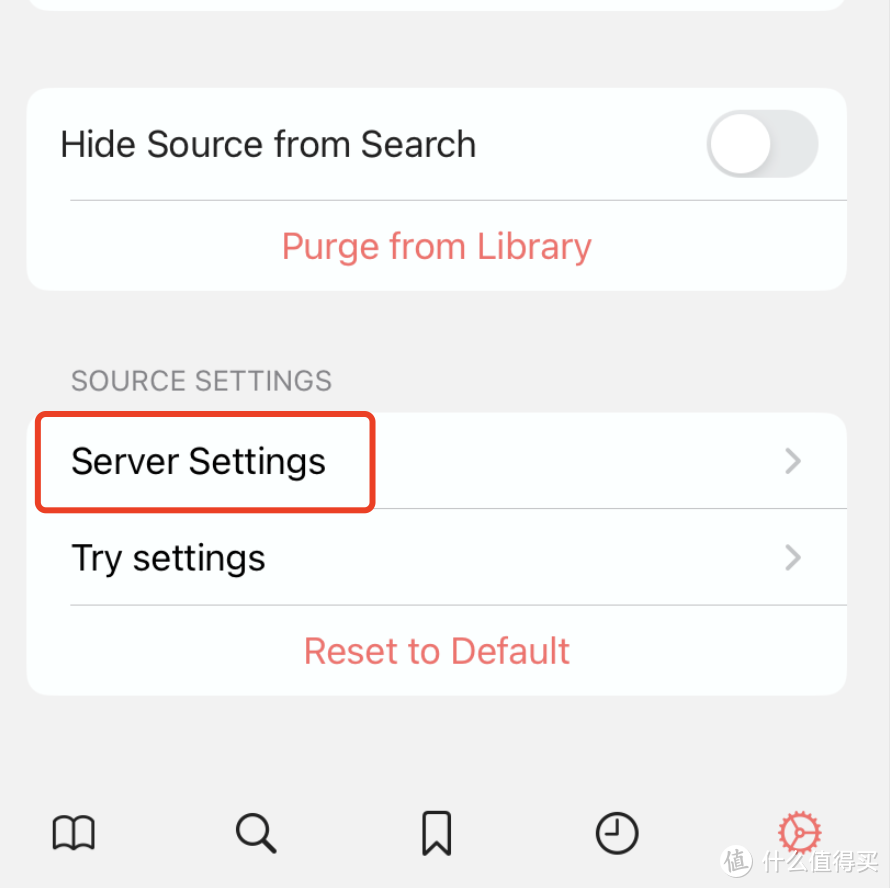
在Server settings中输入Komga的地址,账户和密码
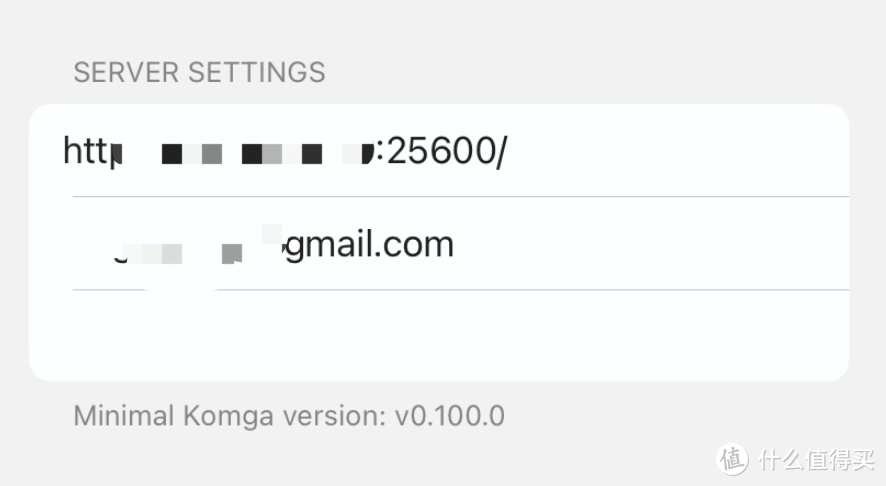
返回到Extensions,点击Browse All Repositories,进到REPO页面点击Paperback右侧的GET按钮
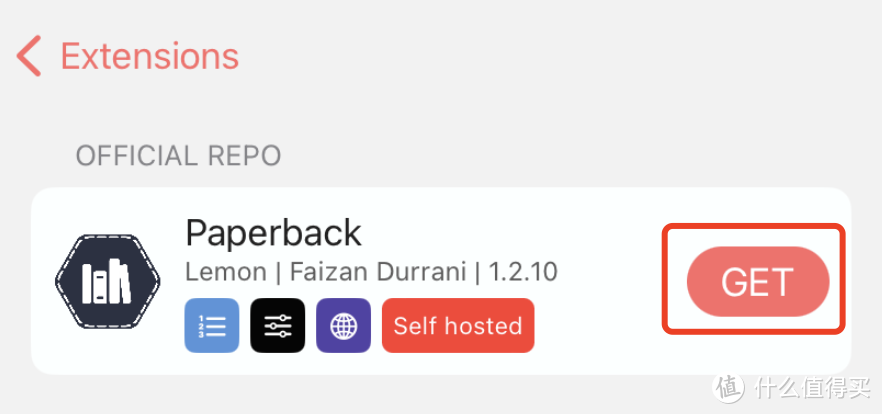
最后返回首页,就可以看到在Komga中添加的漫画了
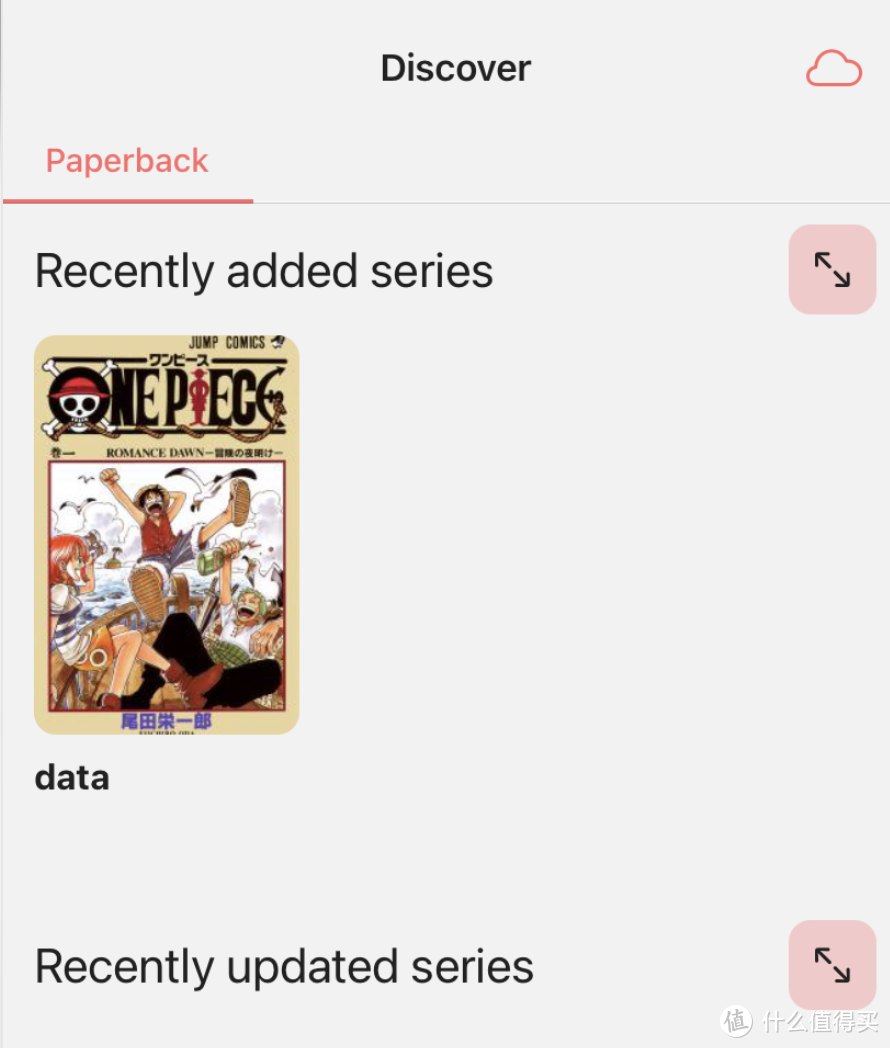
安卓用户可以使用
https://tachiyomi.org/
,功能非常全面,没有广告,并且在github收获了25.7K的star
作者声明本文无利益相关,欢迎值友理性交流,和谐讨论~
Synology 群晖 DS223 2盘位NAS(Realtek RTD1619B、2GB)
Synology 群晖 DS223 2盘位NAS(Realtek RTD1619B、2GB)
2299元起
Synology 群晖 nas存储DS220+主机服务器个人私有云企业2盘办公网络家用局域共享硬盘群辉218+
Synology 群晖 nas存储DS220+主机服务器个人私有云企业2盘办公网络家用局域共享硬盘群辉218+
2849元起